Si bien las presentaciones de PowerPoint han sido la opción preferida durante muchos años, no son del agrado de todos. Pueden requerir una gran cantidad de esfuerzo y, aun así, no se garantizan resultados excepcionales. Aquí es donde Gamma AI entra en escena, listo para revolucionar la forma en que creamos presentaciones.
En la era de las aplicaciones impulsadas por IA, Gamma cambia las reglas del juego con su IA para automatizar algo que la mayoría de los estudiantes y empresas con los que han trabajado los empleados: plataformas deslizantes. Si está buscando crear contenido hermoso y atractivo sin el dolor de cabeza del trabajo de diseño, Gamma AI será su nuevo mejor amigo. Es una plataforma que da vida a sus ideas y las presenta de una manera visualmente impresionante. ¡Entonces, sumerjámonos en el mundo de Gamma AI y veamos cómo puede transformar la forma en que presenta sus ideas!
¿Qué es Gamma AI?
En esencia, es un nuevo medio para presentar Ideas impulsadas por inteligencia artificial. Los usuarios lo han descrito como un cruce entre Notion y Canva, y eso es decir algo. Comienza escribiendo lo que desea, y el sistema se hace cargo del trabajo de formato y diseño, brindando contenido atractivo y atractivo.
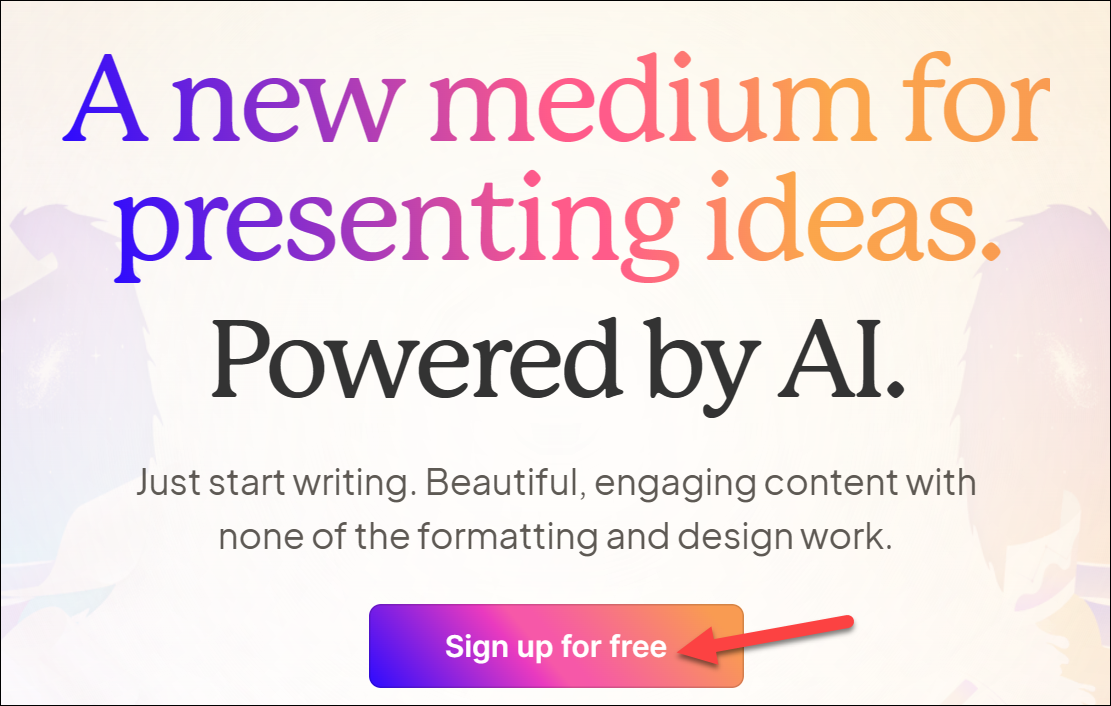
Gamma AI utiliza sus indicaciones para crear hermosos documentos, presentaciones y páginas web para usted en menos de 30 segundos. No tienes que preocuparte por ningún formato o diseño. También puede comenzar con sus plantillas en lugar de comenzar con una página en blanco. Y puedes personalizar todo el mazo con un solo clic con la ayuda de la IA.
Gamma AI también cuenta con muchas otras funciones. Incluso puede presentar en vivo, ver análisis, incrustar gráficos, GIF, videos e incluso páginas web completas. Es un medio nuevo y hermoso para crear presentaciones que son interactivas, colaborativas pero, sobre todo, fáciles de hacer, y te encantarán.
Precio de Gamma AI
Puedes probar Gamma AI gratis. Gamma AI otorga 400 créditos a usuarios gratuitos, que pueden usarse para crear y personalizar mazos. Utiliza 40 créditos para cada nueva generación (mazo, documento o página web) y 10 créditos para cada edición que requiere una respuesta de IA como reescribir el contenido, agregar tarjetas o encontrar imágenes. Los errores o aclaraciones no cuestan créditos. Puede ganar más créditos al recomendar a otros a Gamma.
Gamma Pro, que incluye funciones adicionales como créditos de IA ilimitados, análisis avanzados, sin marca de agua”hecho con Gamma”, etc., cuesta $16/mes.
Cómo usar Gamma AI
Usar Gamma AI es extremadamente fácil con su interfaz intuitiva.
Cómo empezar
Para empezar, vaya a gamma.app usando cualquier navegador en su computadora y haga clic en el botón’Registrarse gratis’.
Regístrese con su dirección de correo electrónico o directamente con su cuenta de Google.
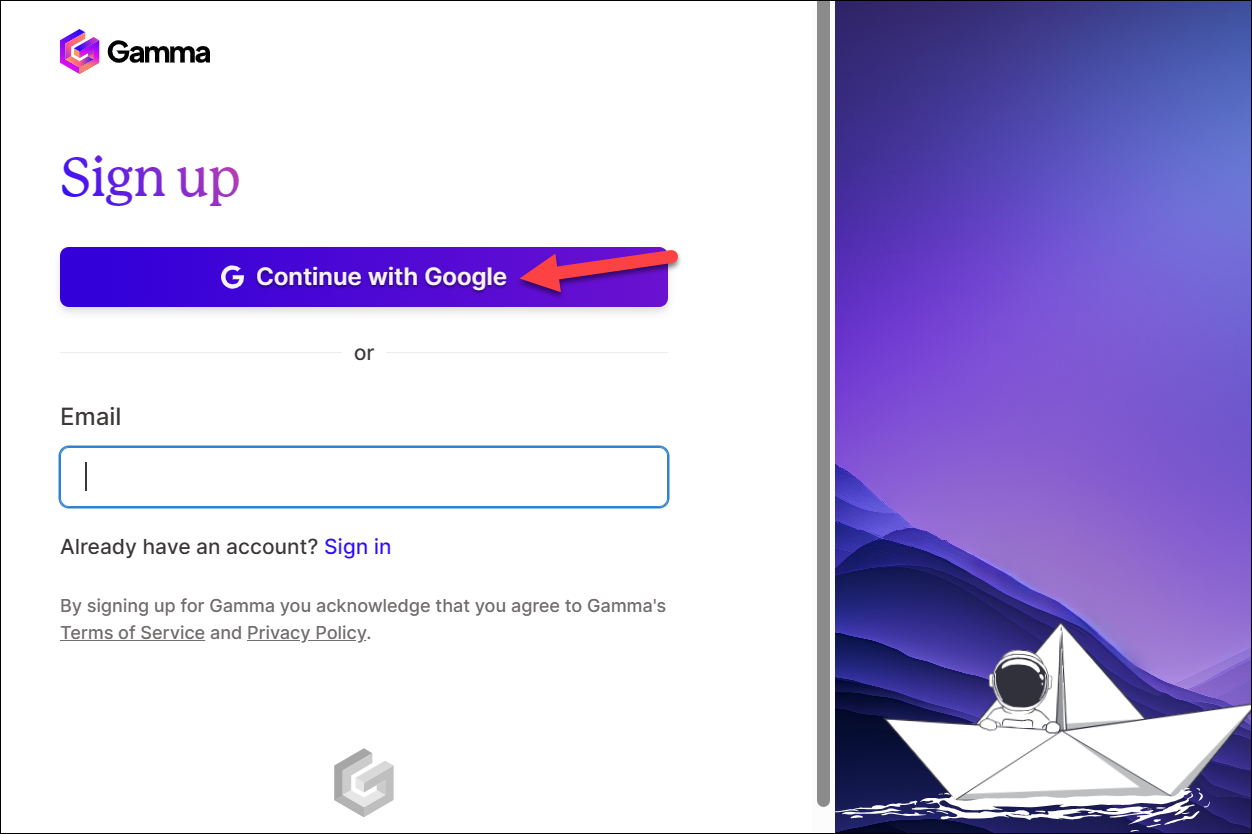
Luego, elige si quiere usar Gamma personalmente o para su equipo/empresa. Siempre puede cambiar esta configuración más adelante. Introduzca un nombre para su espacio de trabajo y haga clic en el botón’Crear espacio de trabajo’.
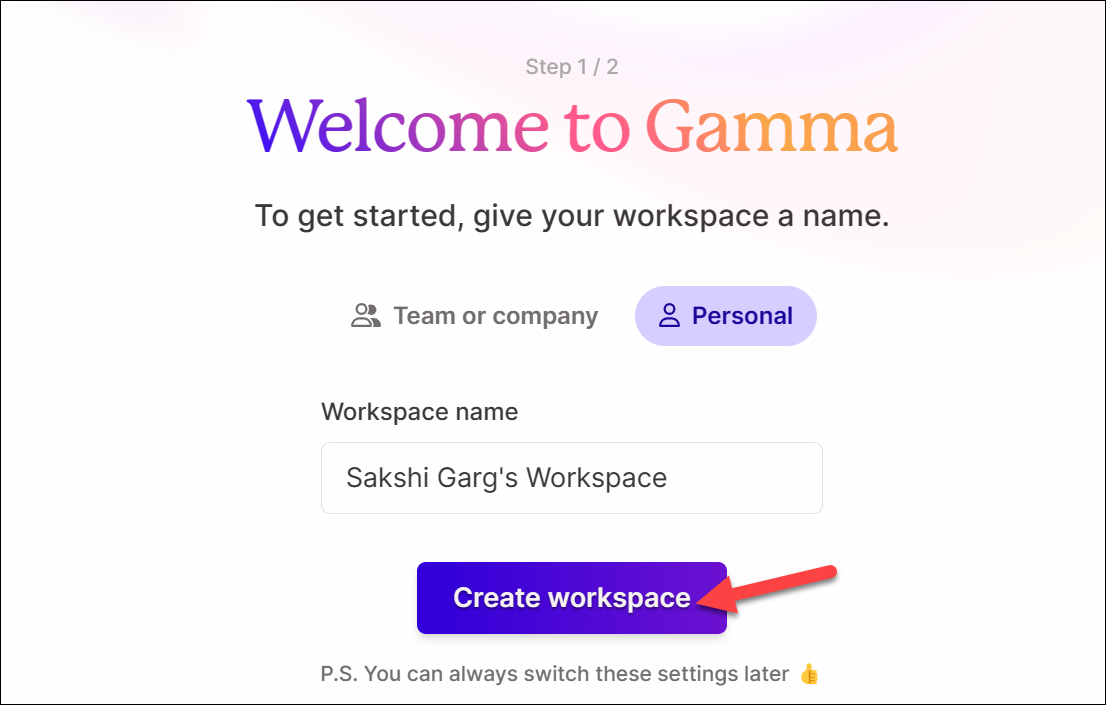
A continuación, seleccione cómo desea utilizar Gamma AI y haga clic en’Continuar’.

Creación con Gamma AI
Gamma AI está configurado y listo para usar. Seleccione si desea crear una’Presentación’,’Documento’o’Página web’. Si no desea crear nada ahora, haga clic en el botón”Inicio”en la esquina superior izquierda. Recuerde que esto iniciará una sesión de generación con la IA y agotará sus créditos. Para esta guía, seleccionamos’Presentación’y, por lo tanto, crearemos un mazo.
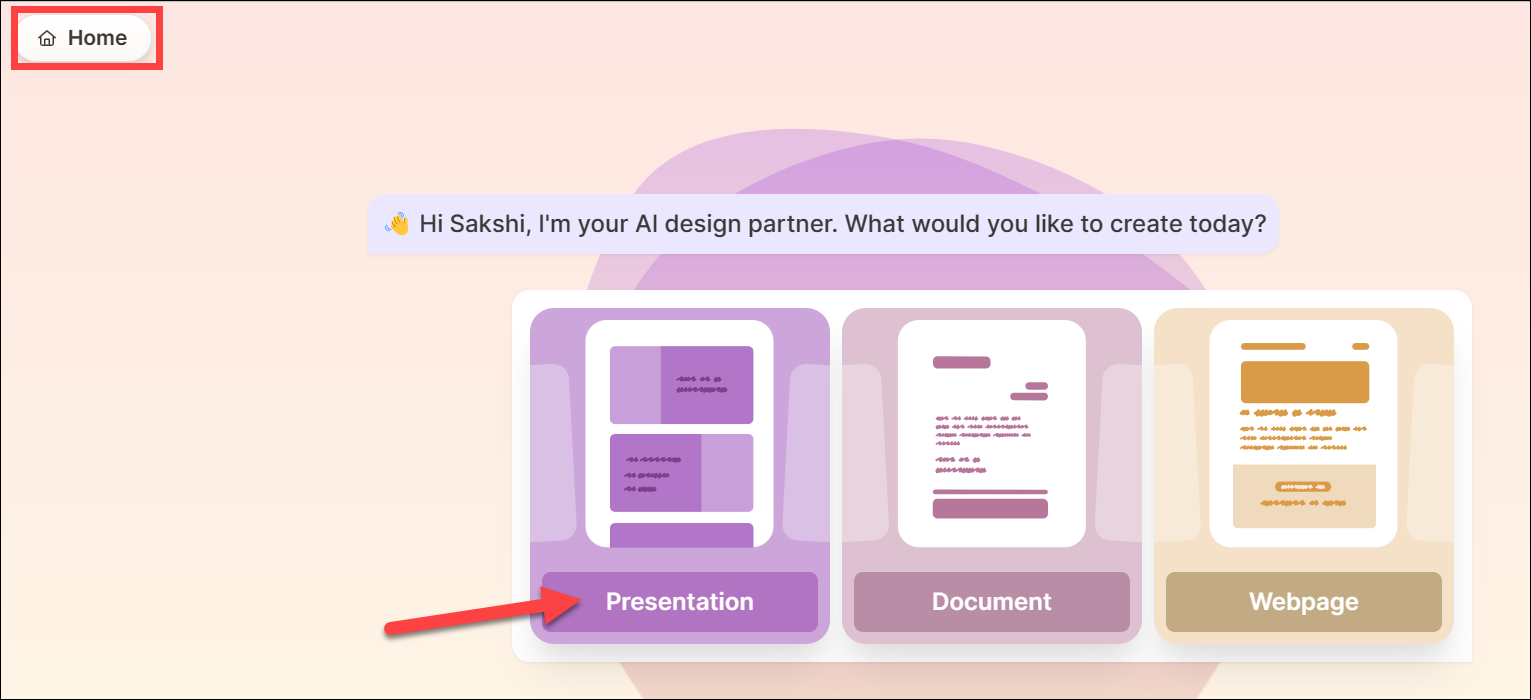
Luego, ingrese el tema y presione el botón’Enviar’o use una de sus sugerencias para comenzar rápidamente.
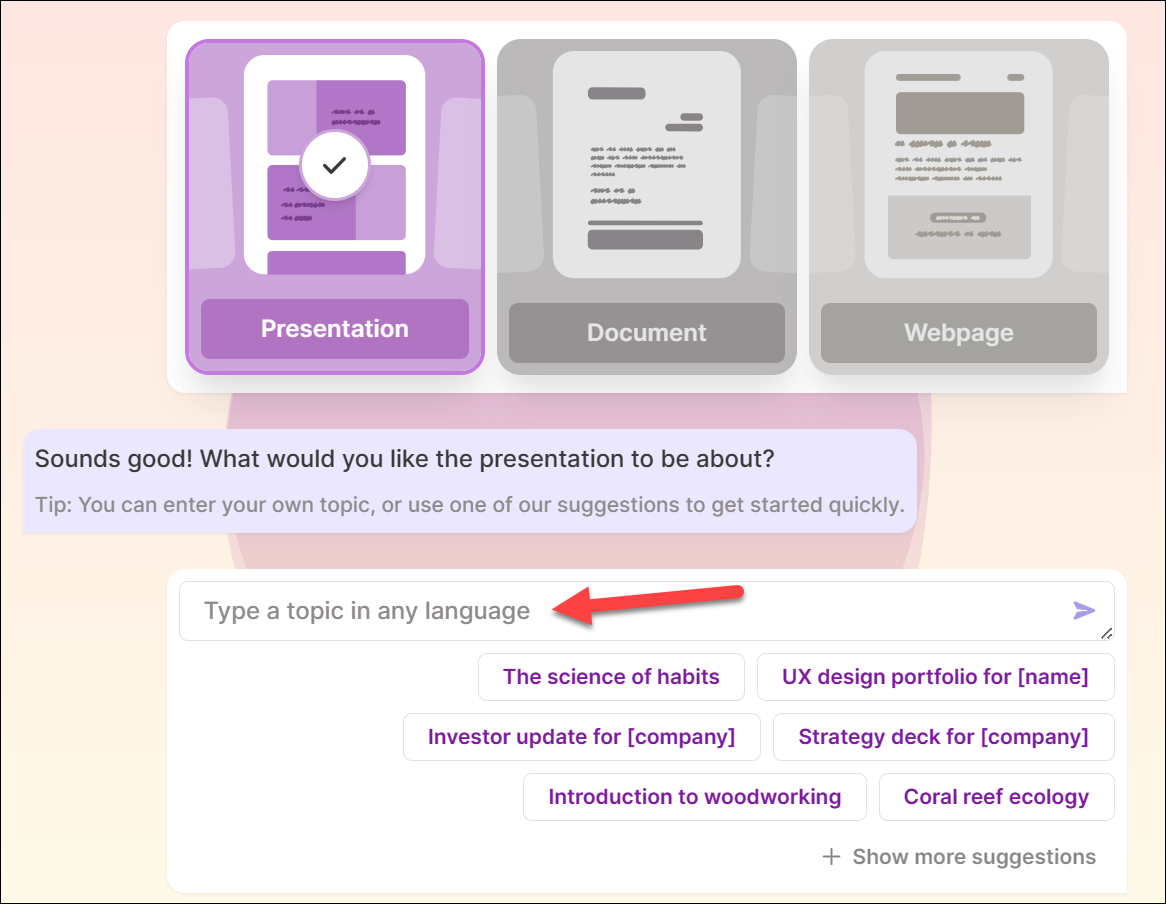
Gamma AI generará un esquema que puede obtener una vista previa. También puede editarlo usted mismo o pedirle a Gamma que lo regenere.
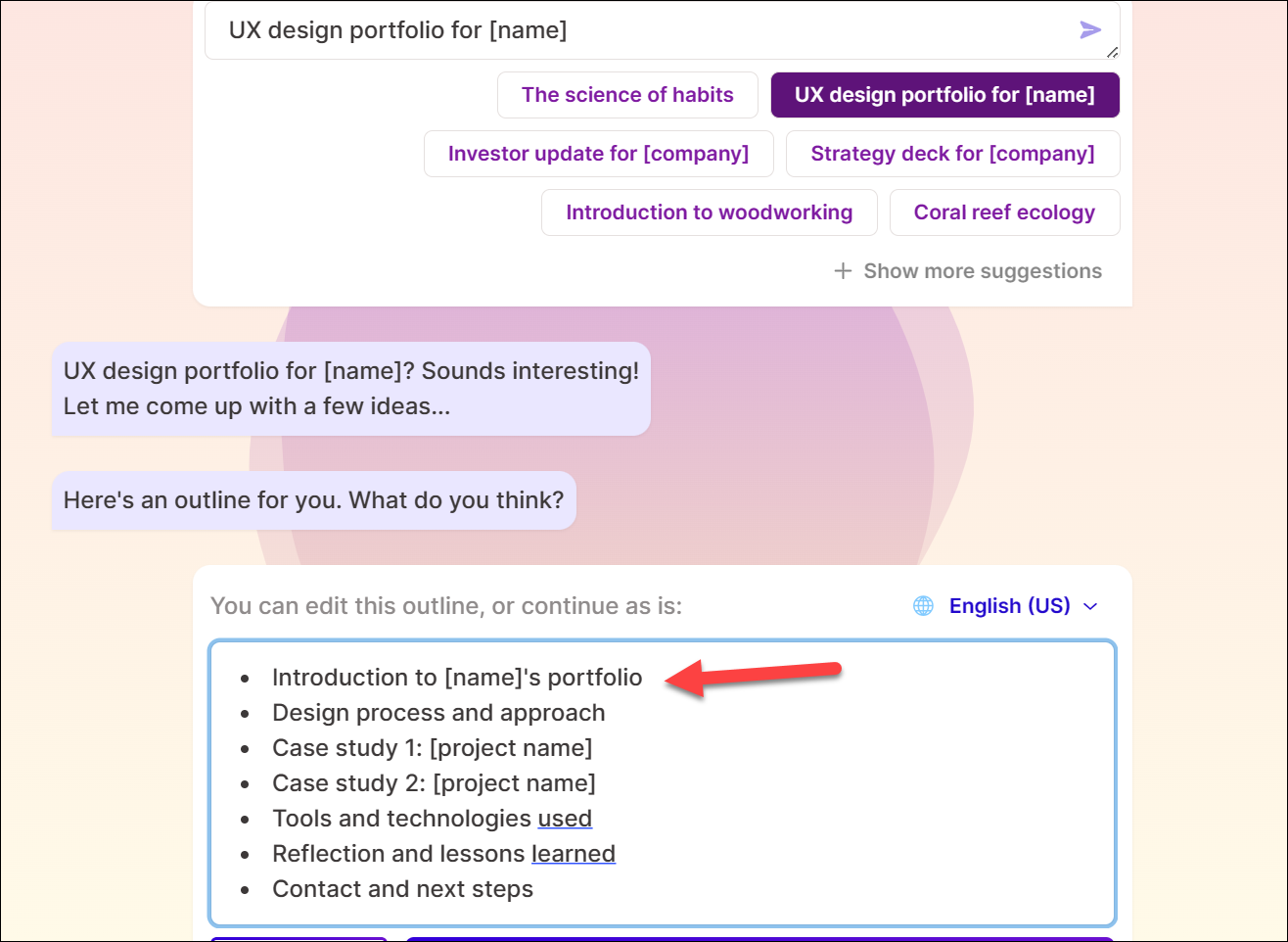
Una vez que seas feliz con el esquema, haga clic en el botón’Continuar’. Este acto utilizará 40 créditos.
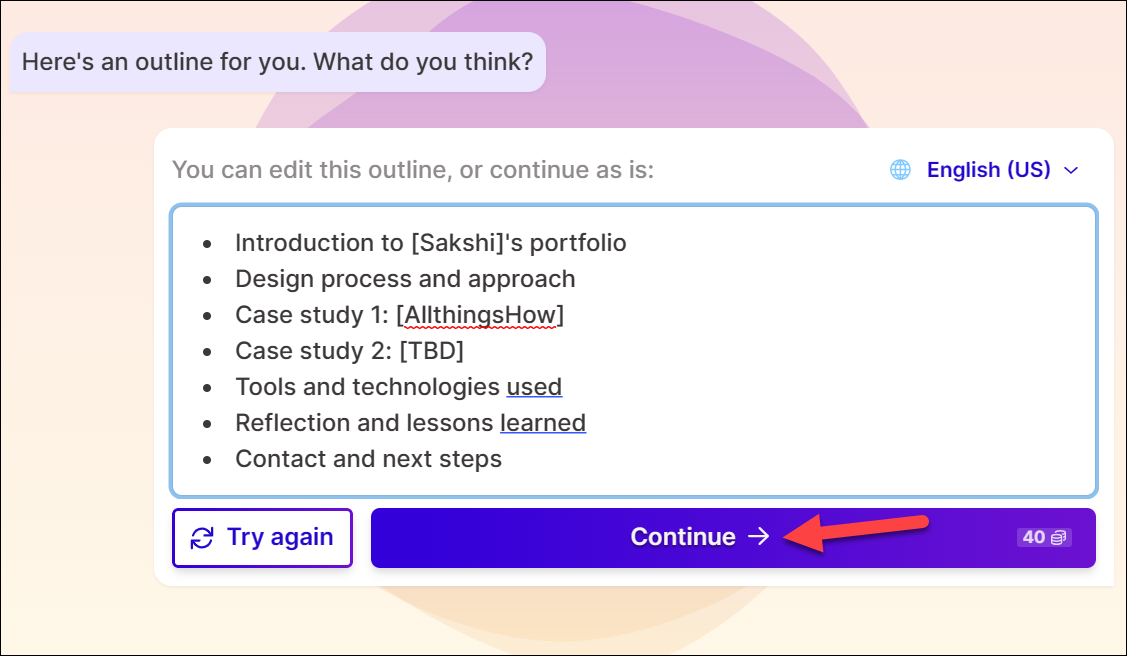
A continuación, elija un tema para tu mazo. Puede navegar entre diferentes temas desde el panel de la derecha o tirar los dados, es decir, hacer clic en el botón’Sorprenderme’para que la IA elija un tema por usted. Haga clic en’Continuar’una vez que esté satisfecho con el tema.
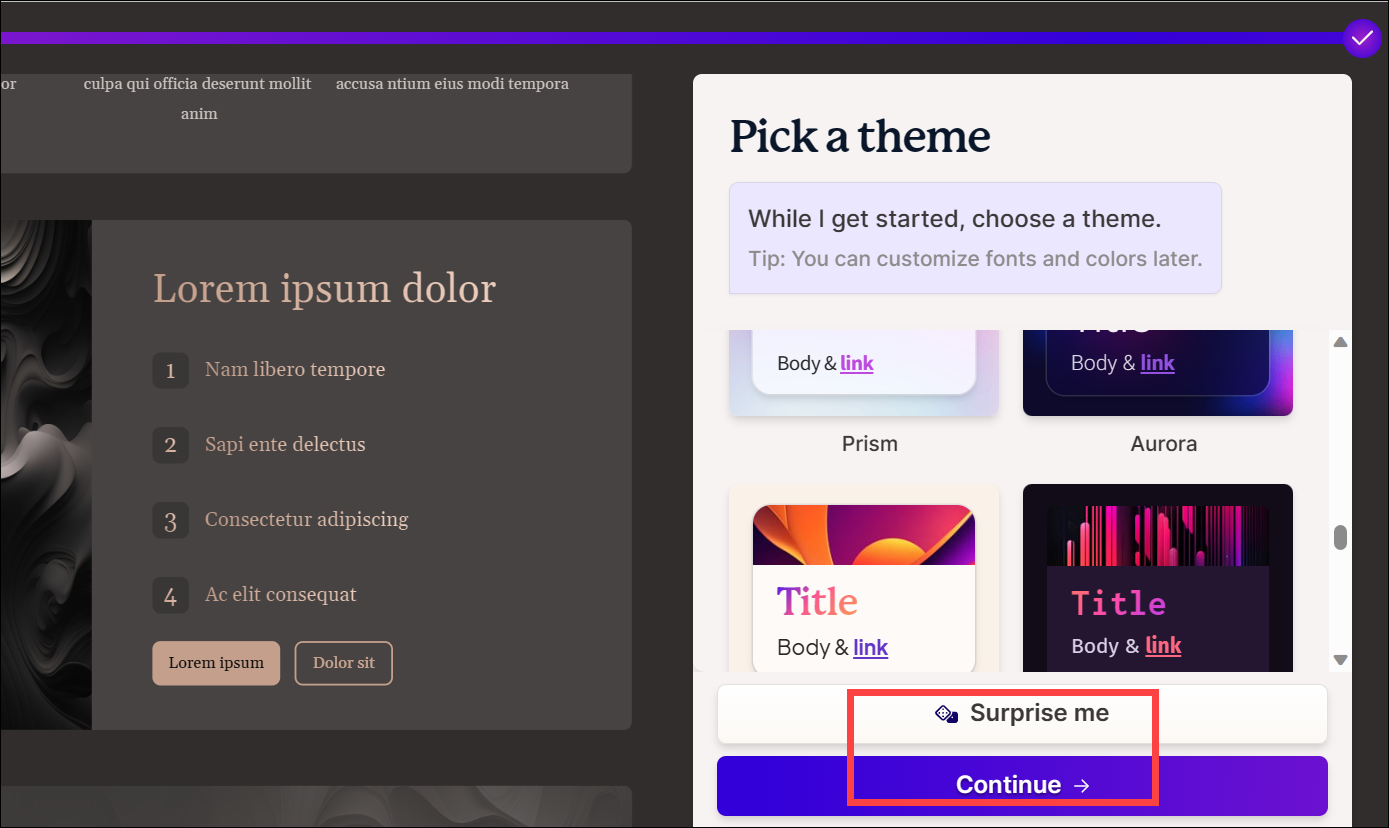
Gamma generará la presentación para ti.
Navegando por el editor
Una vez que la IA genera el mazo, puedes personalizarlo como quieras. Todo el texto y las imágenes son editables. Puede editarlo usted mismo o pedirle a la IA que edite cualquier cosa.
Para pedirle a Gamma AI que edite la presentación, haga clic en el botón’Editar con AI’en la barra de herramientas de la derecha.
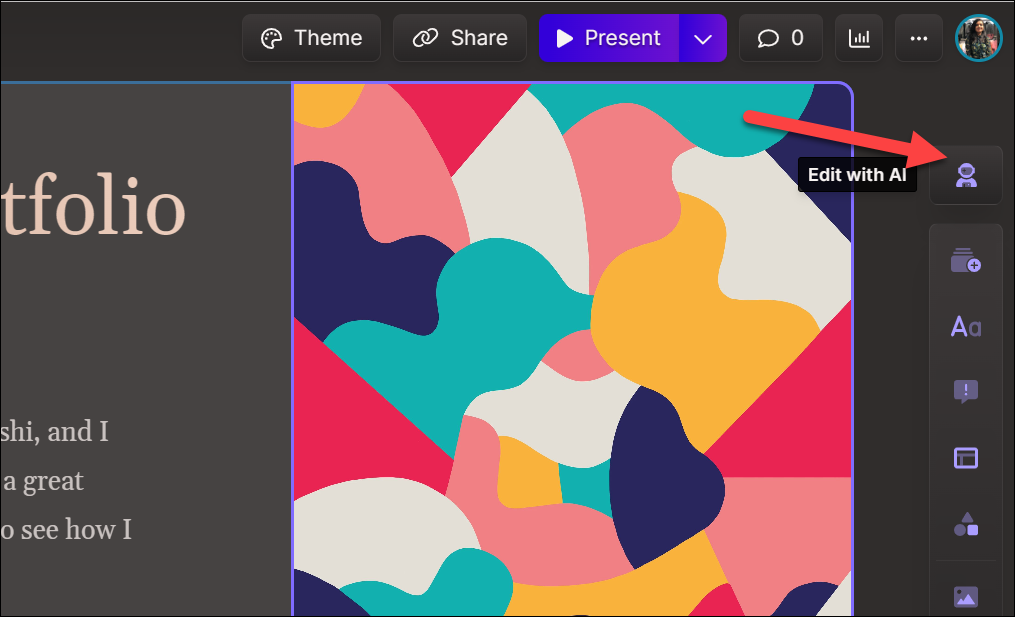
El panel para usar el AI se abrirá a la derecha. Puede pedirle cualquier cosa: cambiar el tema completo, agregar una nueva tarjeta (deslizar en una presentación), editar la tarjeta actual, ampliar un tema, formatear la información como una tabla o cambiar la visualización.
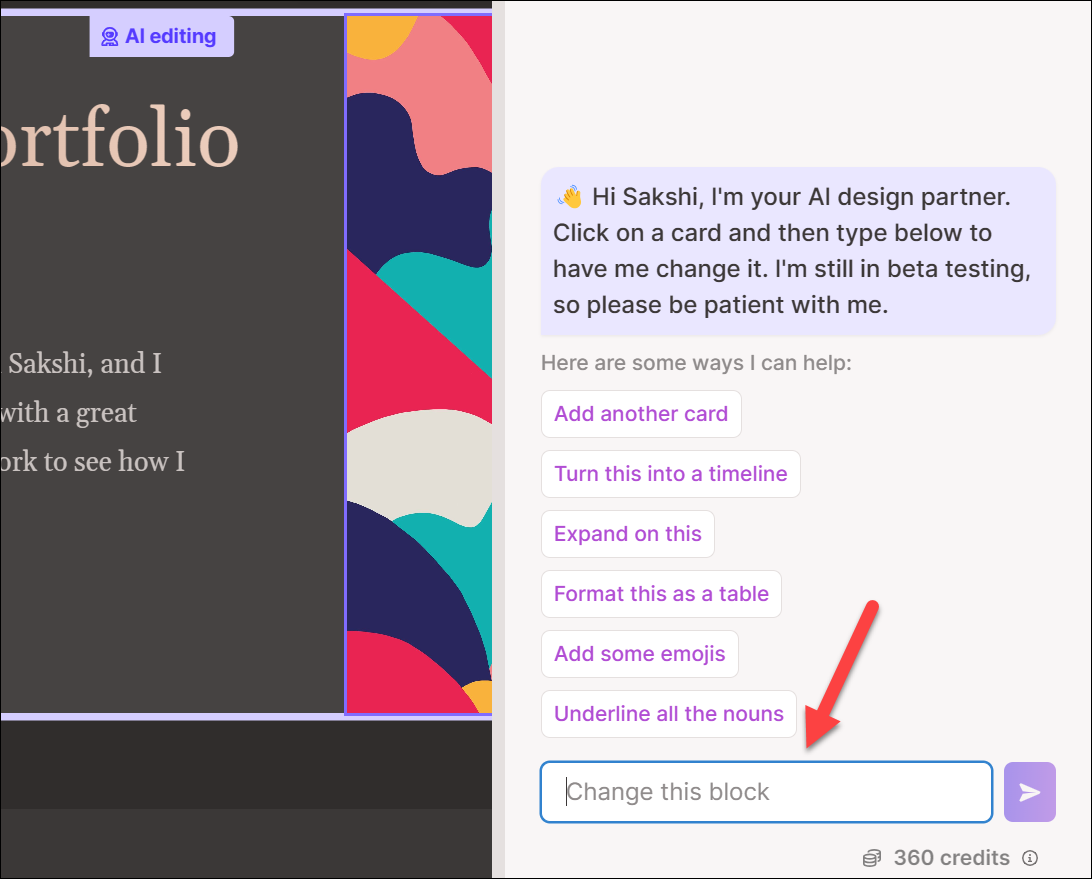
Todo lo que tienes que hacer es escribir su solicitud claramente y hacer clic en el botón’Enviar’. Cada solicitud utilizará 10 créditos. Para formatear una tarjeta en particular, asegúrese de seleccionarla antes de enviar su solicitud.
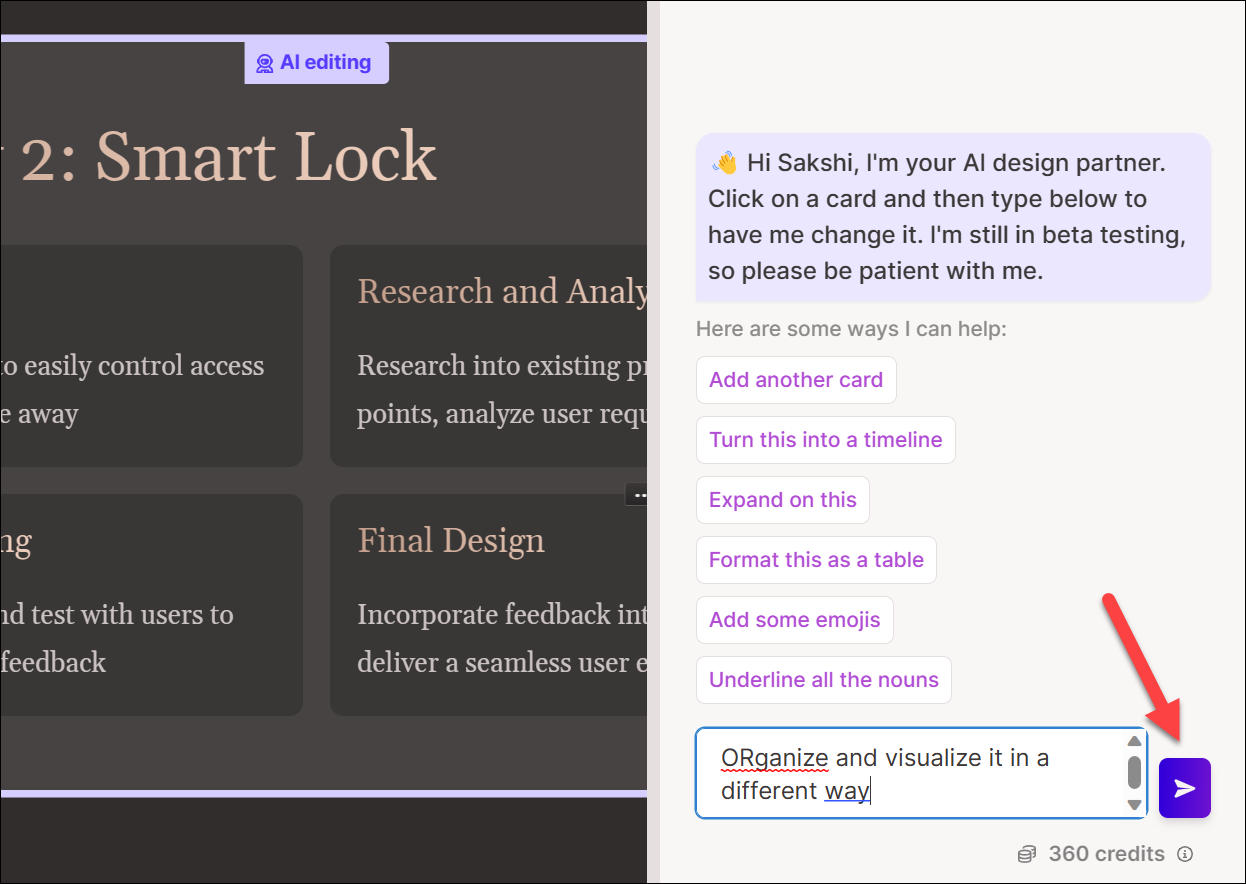
Dependiendo de la solicitud, puede mostrar algunas sugerencias para el contenido editado, y puede elegir la opción que desee. O simplemente puede hacer los cambios, y puede decidir si desea conservar la tarjeta editada o la original.
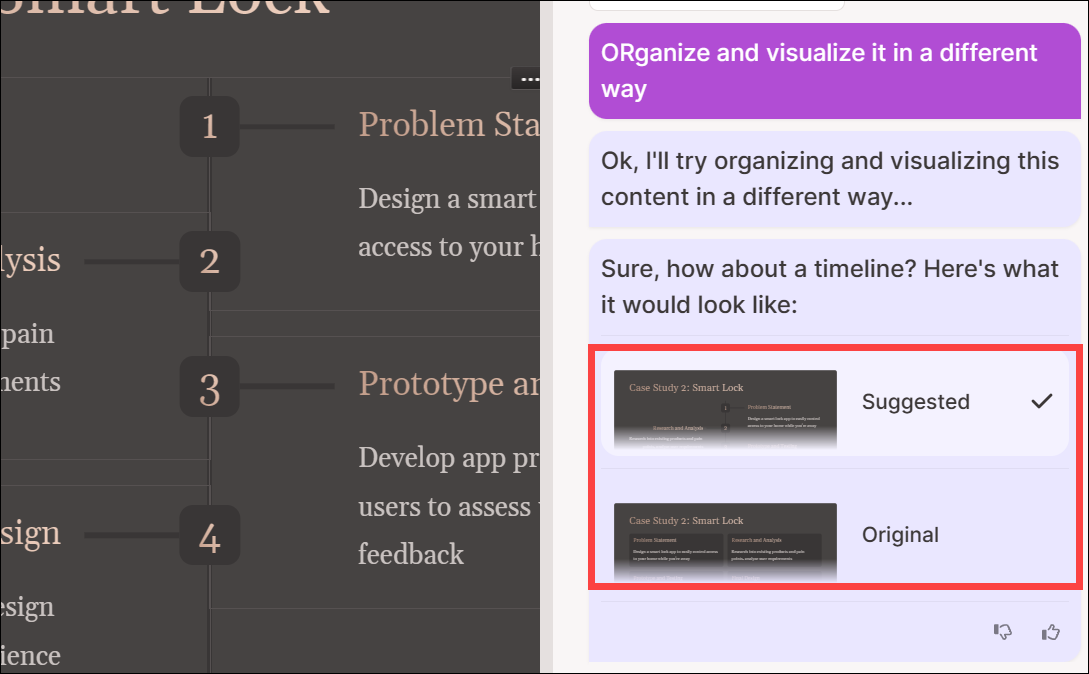
Aparte de usar la IA , también puede editar todo usted mismo.
Para agregar una nueva carta con IA, puede hacer clic en la opción’Agregar carta con IA’arriba del mazo donde desea agregar el nuevo mazo.
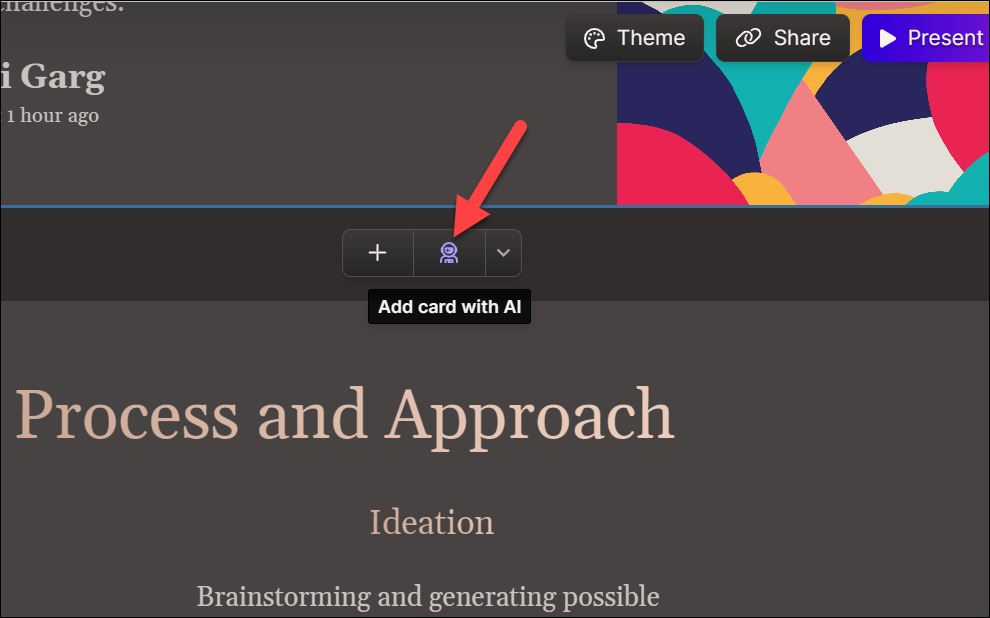
Pero si quieres agregue una tarjeta usted mismo, hay dos opciones. Para agregar una nueva baraja en blanco, haga clic en la opción’Agregar tarjeta en blanco (+)’.
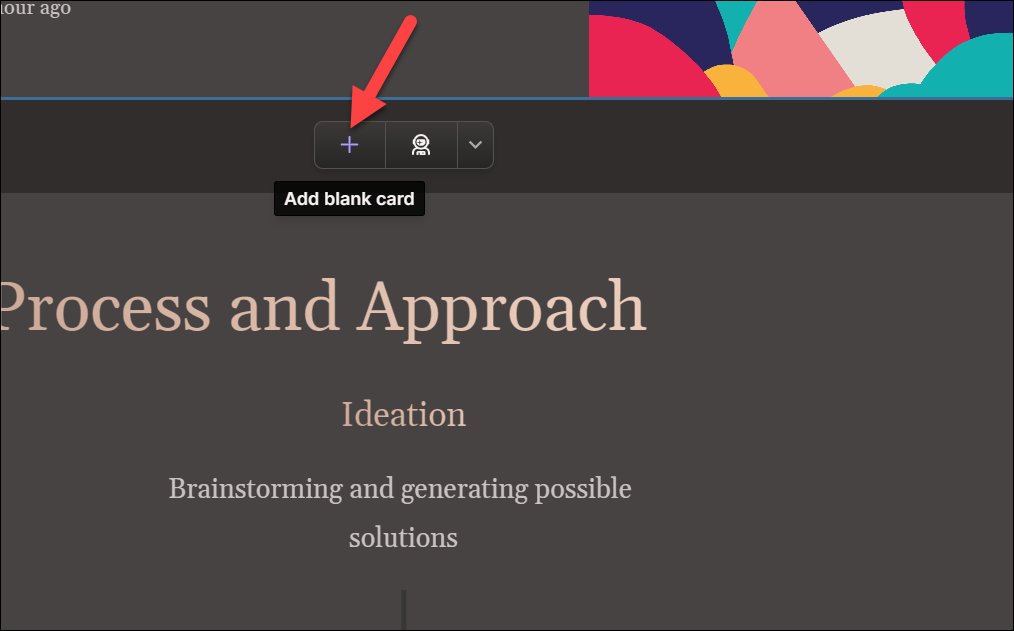
También hay plantillas para elija para agregar diferentes tipos de tarjetas. Para ver las plantillas, haga clic en la opción’Plantillas de tarjeta’en el menú de la derecha. Se abrirá el panel de plantillas. Seleccione la tarjeta que desea agregar. Esto insertará la tarjeta al final.
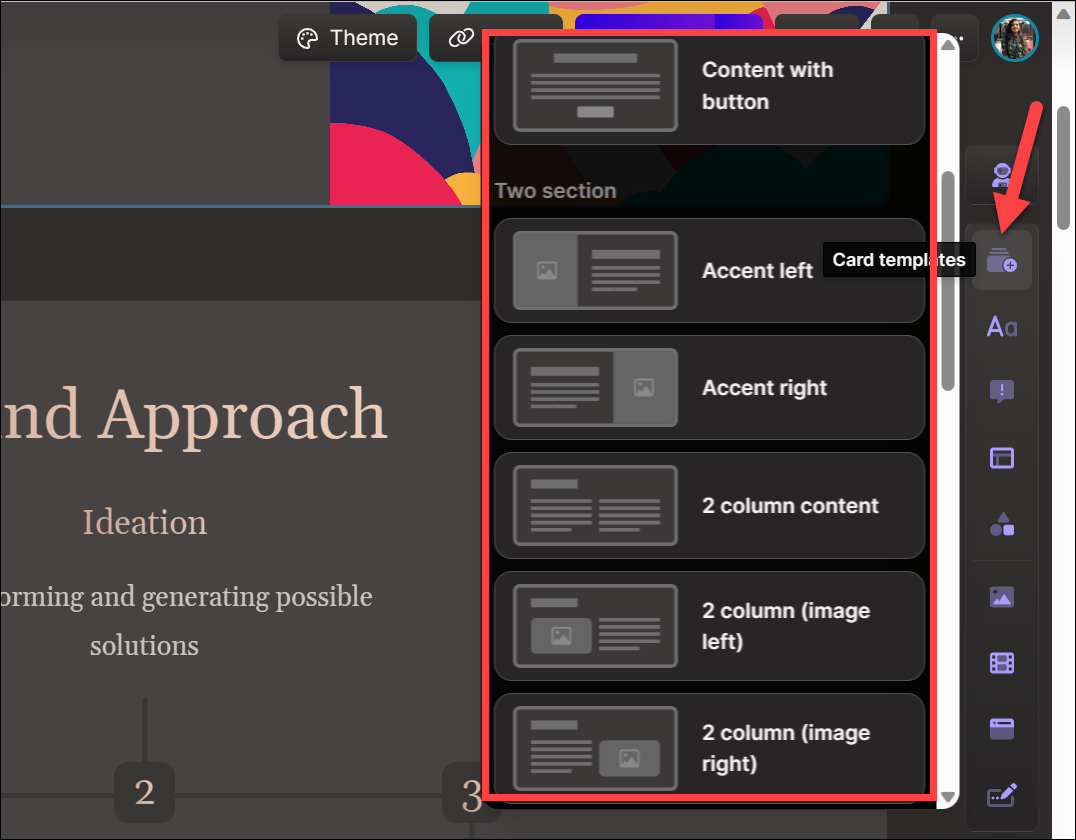
Para agregar una tarjeta arriba cualquier otra tarjeta, haga clic en la opción’Agregar desde plantilla’arriba de esa tarjeta.
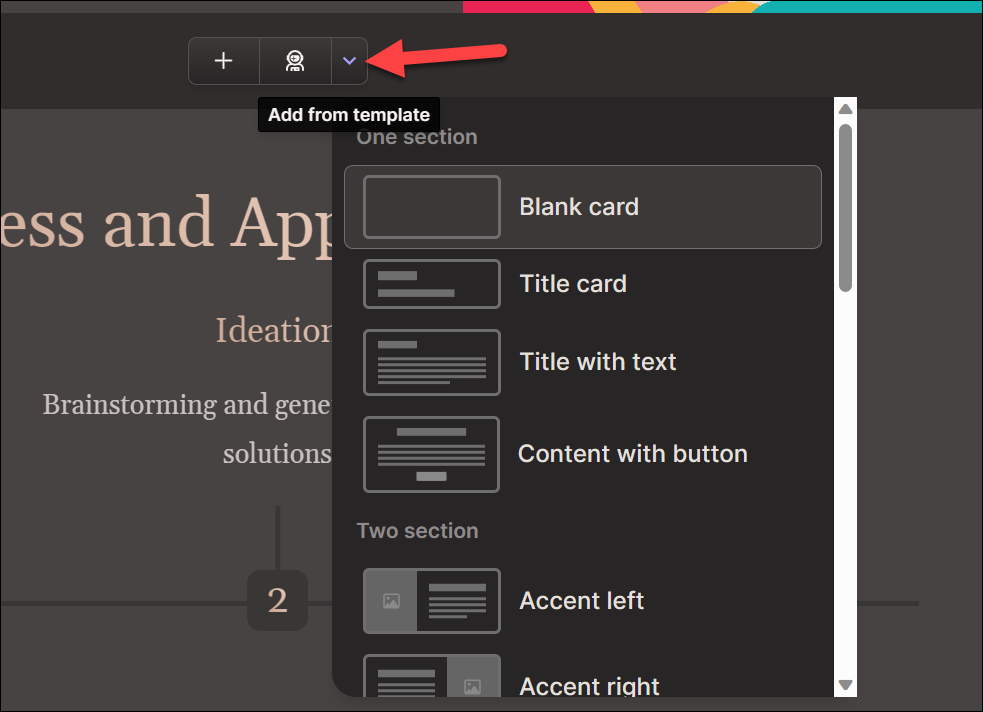
Del mismo modo, puede elegir formato diferente para el texto de la opción’Formato de texto’. También puede agregar bloques de llamadas y otras opciones de diseño.
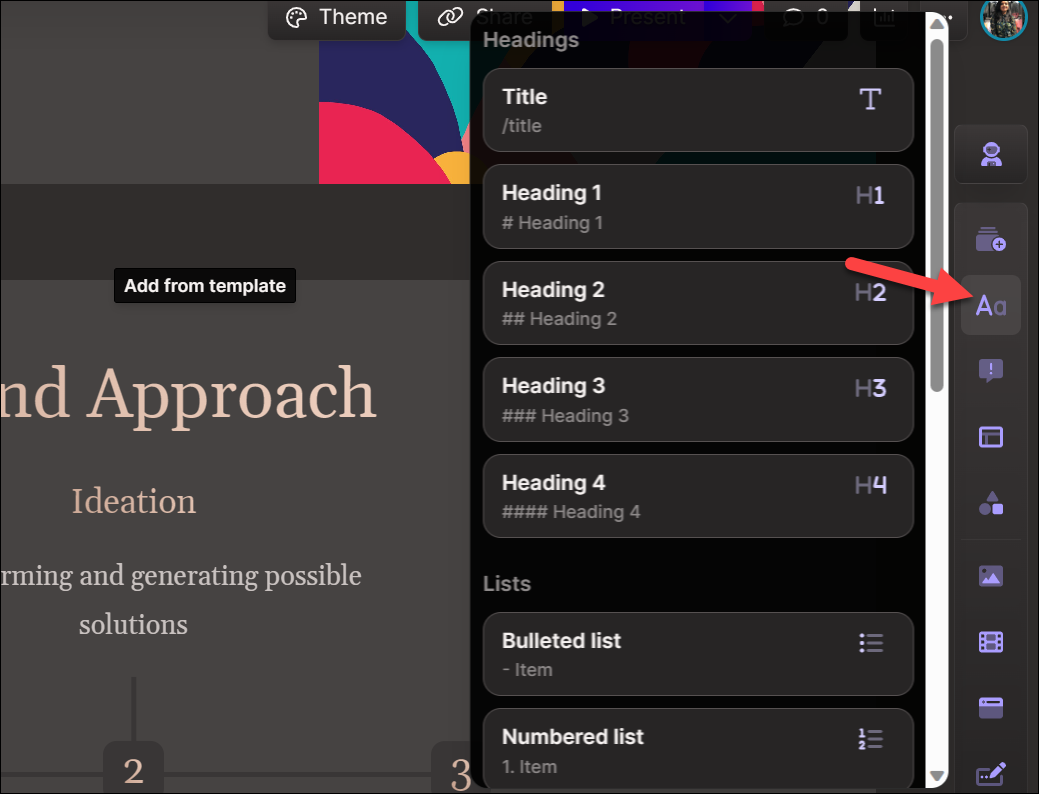
Si desea agregar elementos visuales como líneas de tiempo, diagramas, etc., vaya a la opción’Plantillas visuales’.
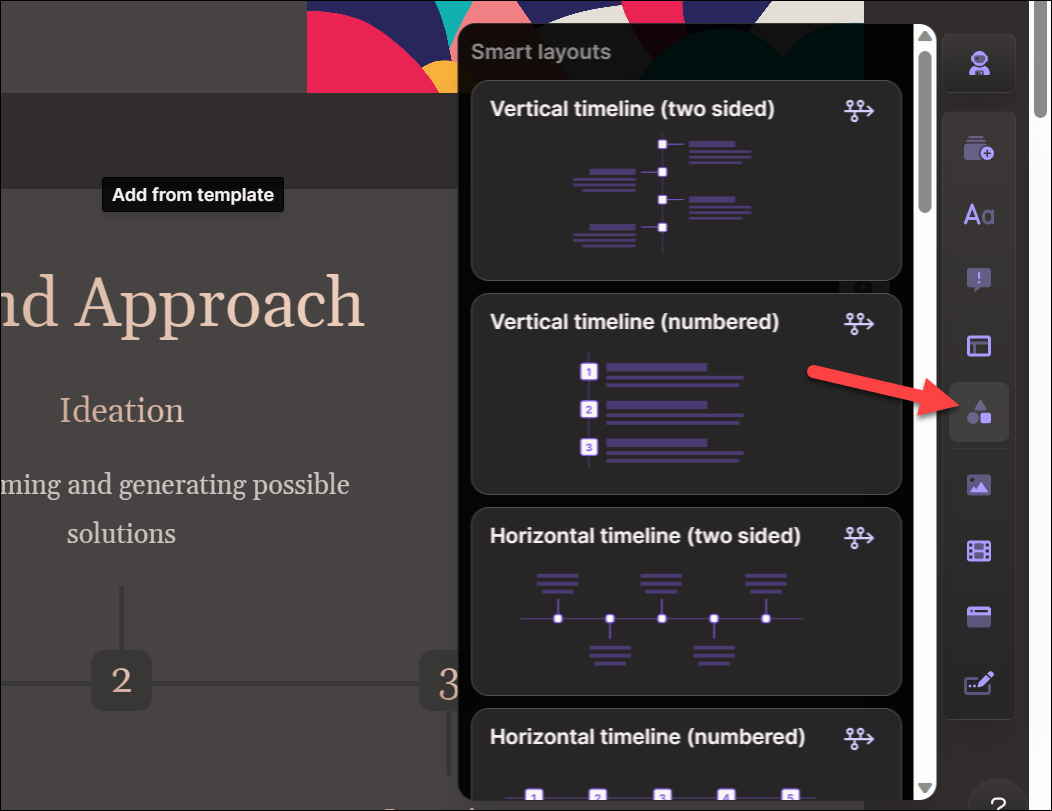
También puedes incrustar fotos (imágenes, GIF, etc.), videos (incluso videos de YouTube, Instagram, TikTok, etc.), aplicaciones, páginas web, formularios y botones con las opciones en la barra de menú.
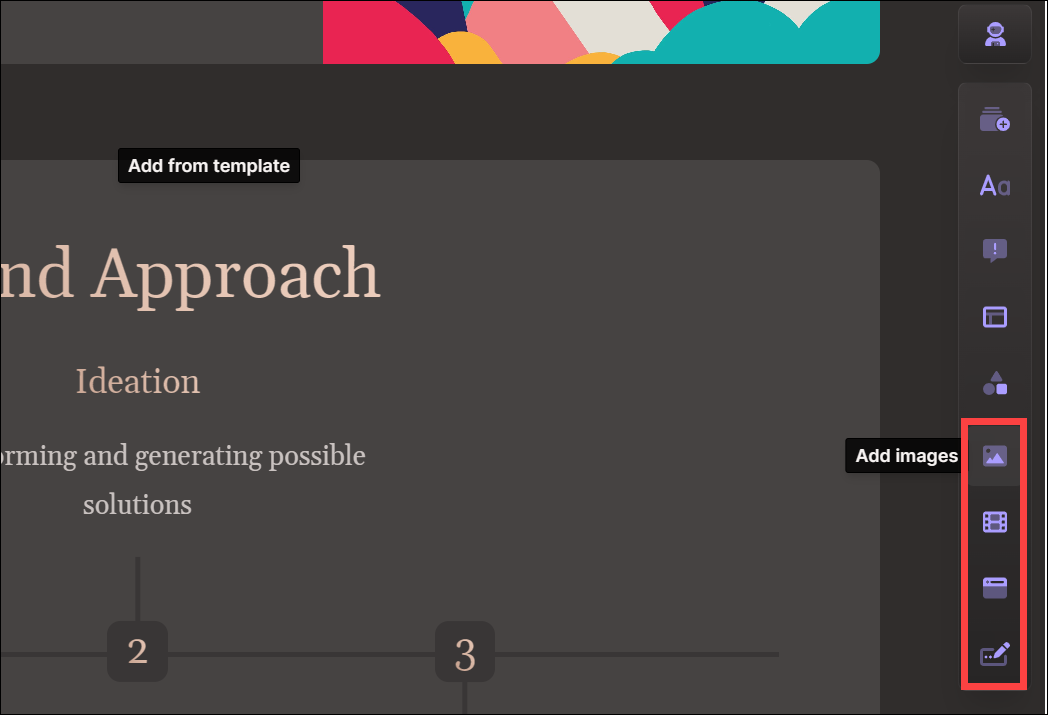
También puedes editar el tema yendo a la opción’Tema’de la barra de herramientas en la parte superior. La barra de herramientas superior también le permite compartir, presentar o ver los análisis de la plataforma desde las opciones respectivas.
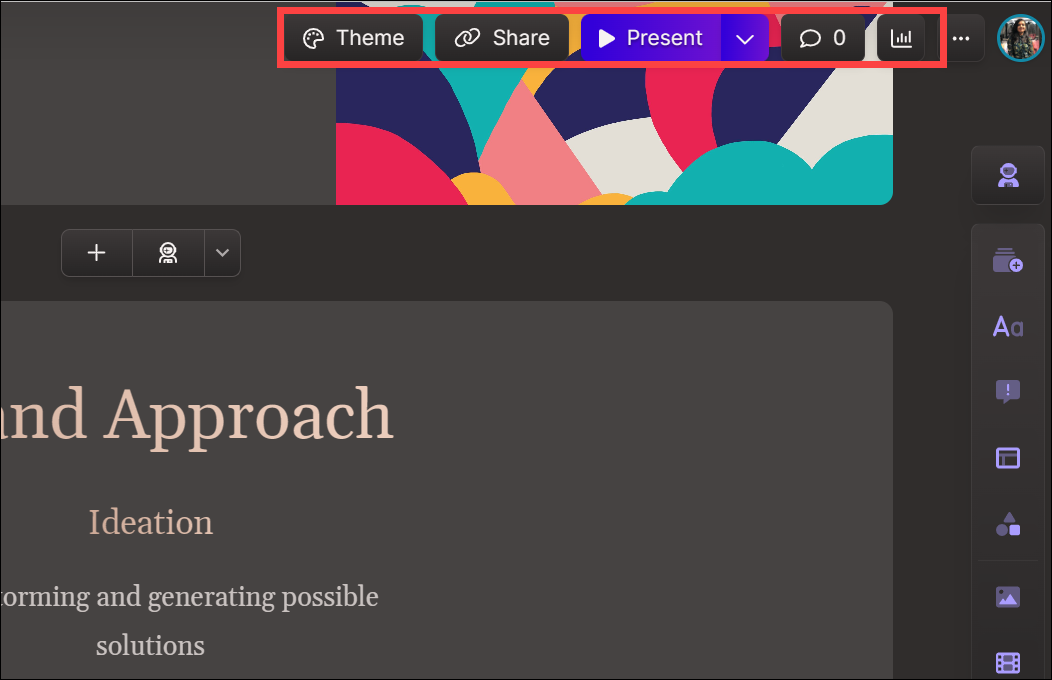
Para volver a la aplicación Gamma, haga clic en el botón’Inicio’en la esquina superior izquierda.
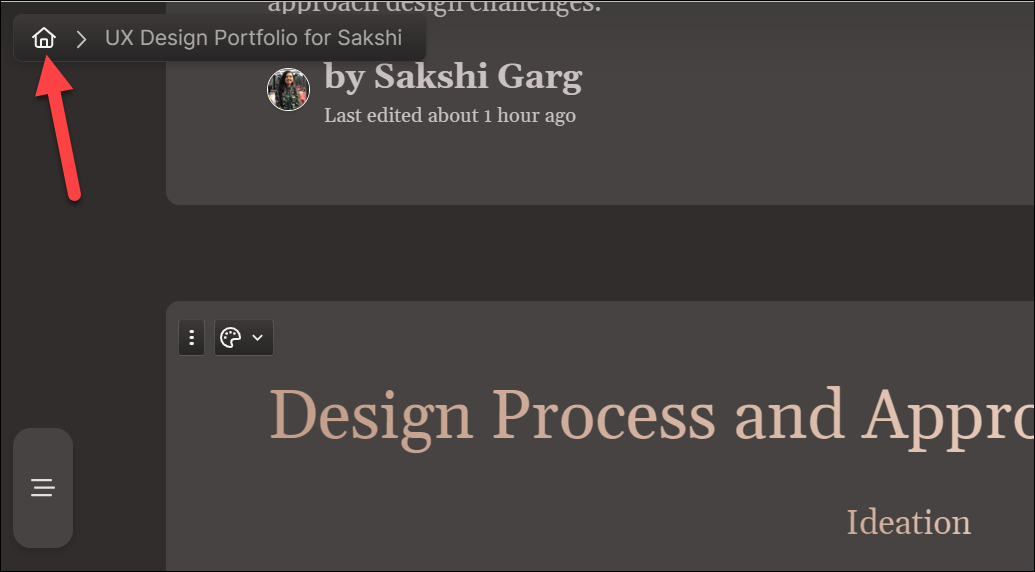
Puedes ver todos tus cubiertas aquí. También puede crear un nuevo mazo usando la opción’Nuevo con IA’que usa Gamma AI para crear el mazo o la opción’Nuevo mazo en blanco’donde puede comenzar desde cero usando las herramientas de Gamma a su disposición.
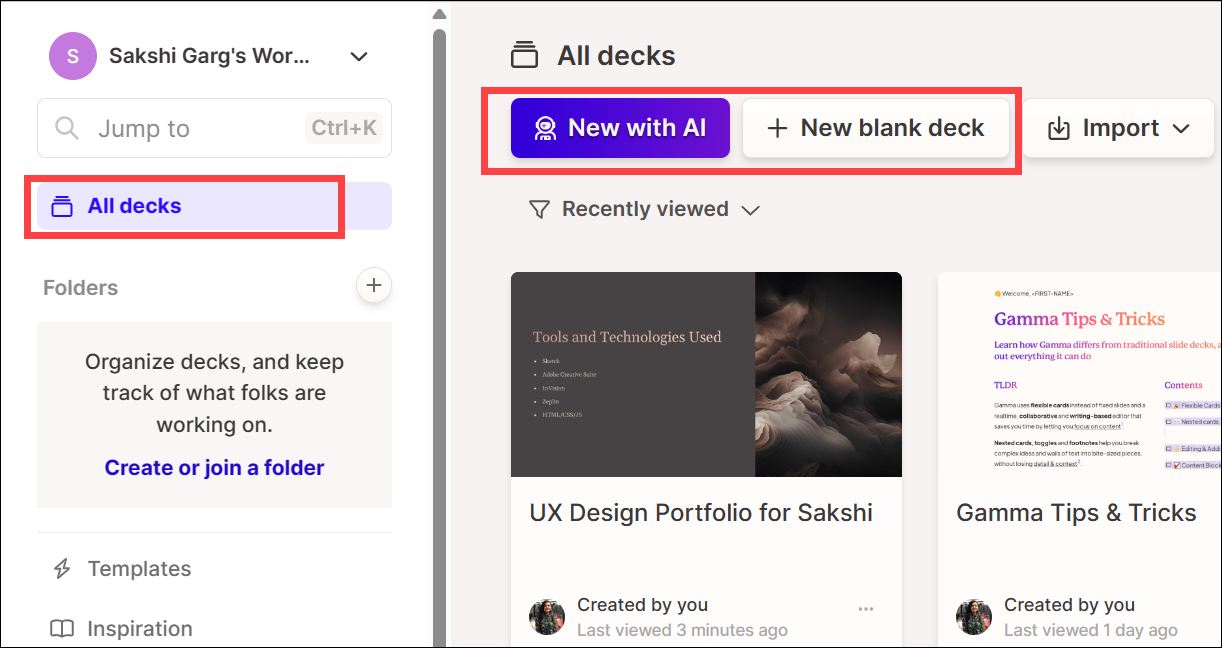
Desde el menú de navegación en a la izquierda, también puede buscar plantillas, temas o algunas cubiertas de muestra de Gamma (para inspirarse), fuentes personalizadas, etc.
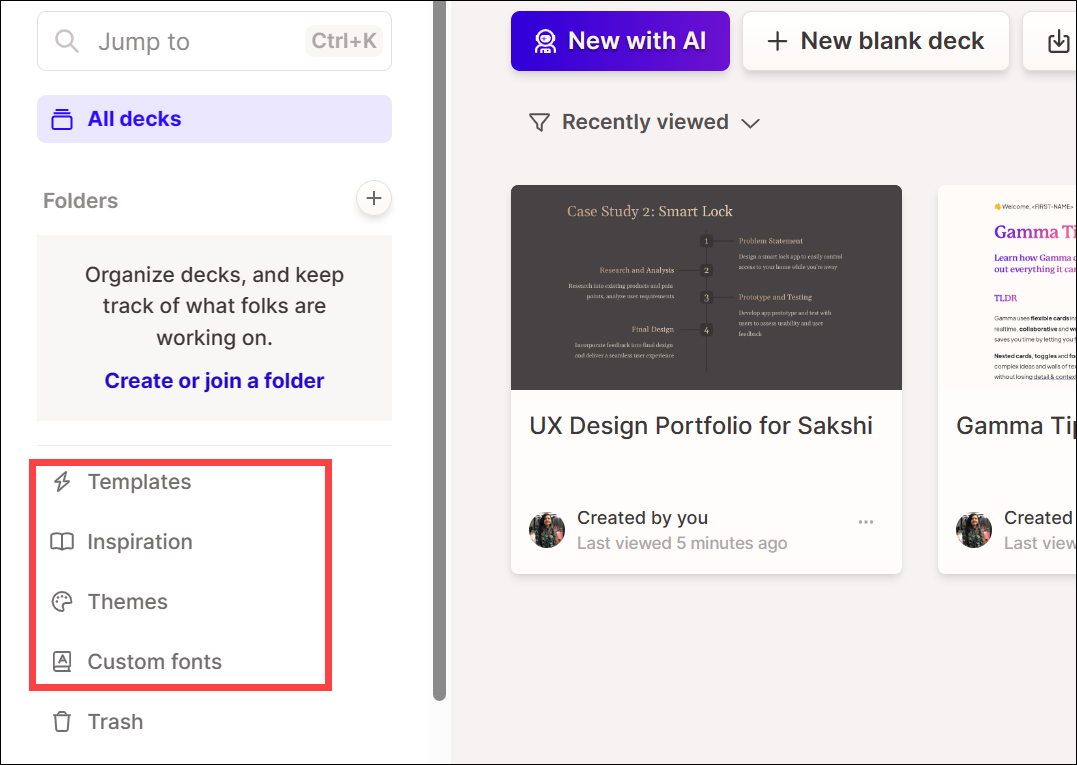
Y eso es todo. Usar Gamma AI para crear presentaciones, páginas web o documentos es fácil. Cambiar a un nuevo medio, para algo que ha estado creando durante mucho tiempo usando una aplicación, puede ser desalentador. Pero Gamma hará que la transición sea perfecta para cualquiera, especialmente dada su interfaz intuitiva.